使用大恒 USB 工业相机 PythonSDK 进行逐帧率图片采集
作者:虫无涯
- 2023-02-17 陕西
本文字数:2124 字
阅读完需:约 7 分钟
今天使用到了大恒的 USB 工业相机,需要逐帧率采集图片,并保存在本地。以下是采集过程。
1、安装 python 的 PIL 图像处理库
安装方法,点击此处:Win7 64位下Python安装PIL图像处理库
2、需要安装摄像机驱动
1.、进入大恒官网官网地址,点击此处:大恒图像官网
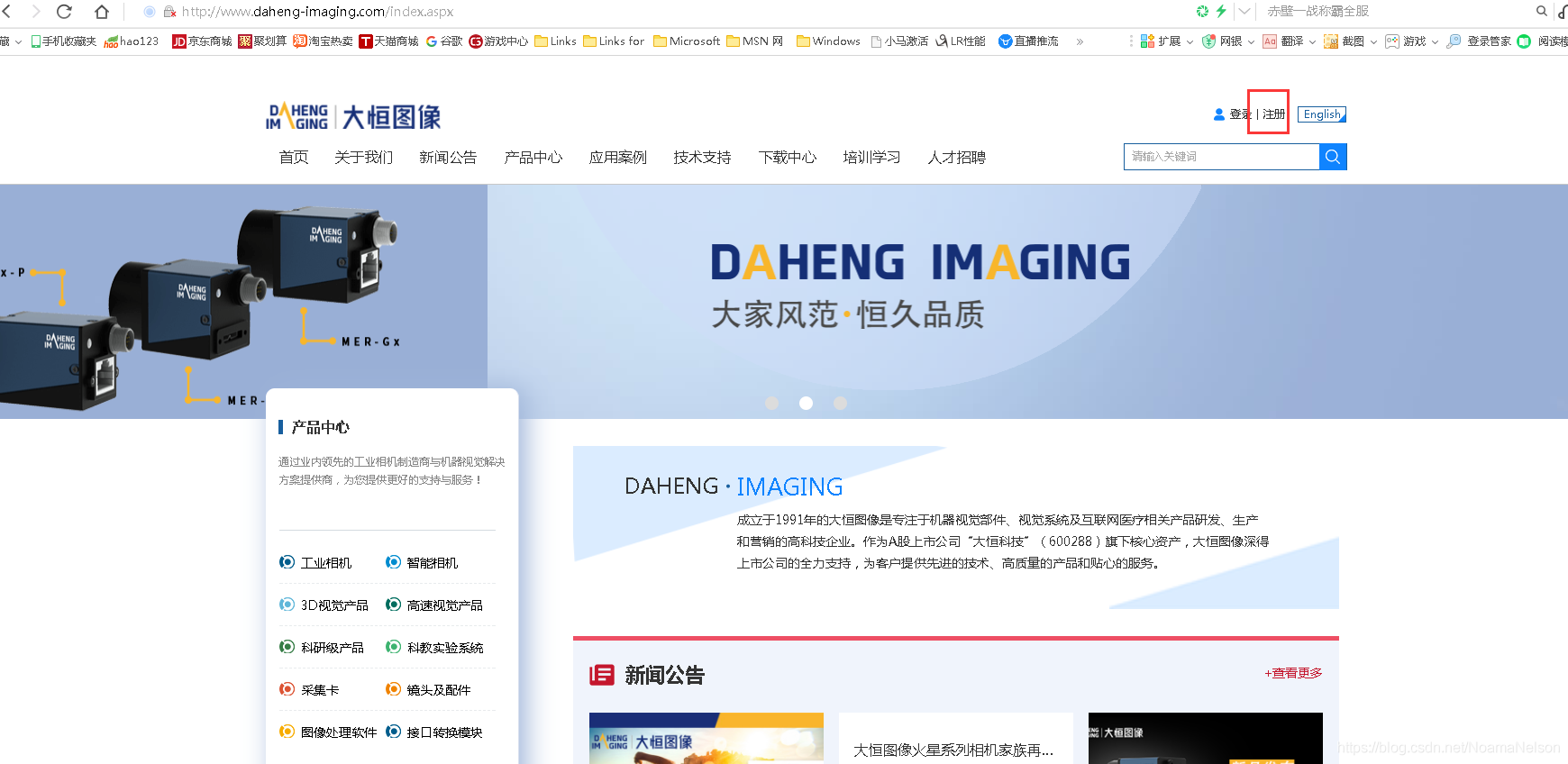
2、点击注册,填写信息注册成功后,点击下载中心,找到自己使用的摄像头,以及对应的系统,进行驱动下载安装即可
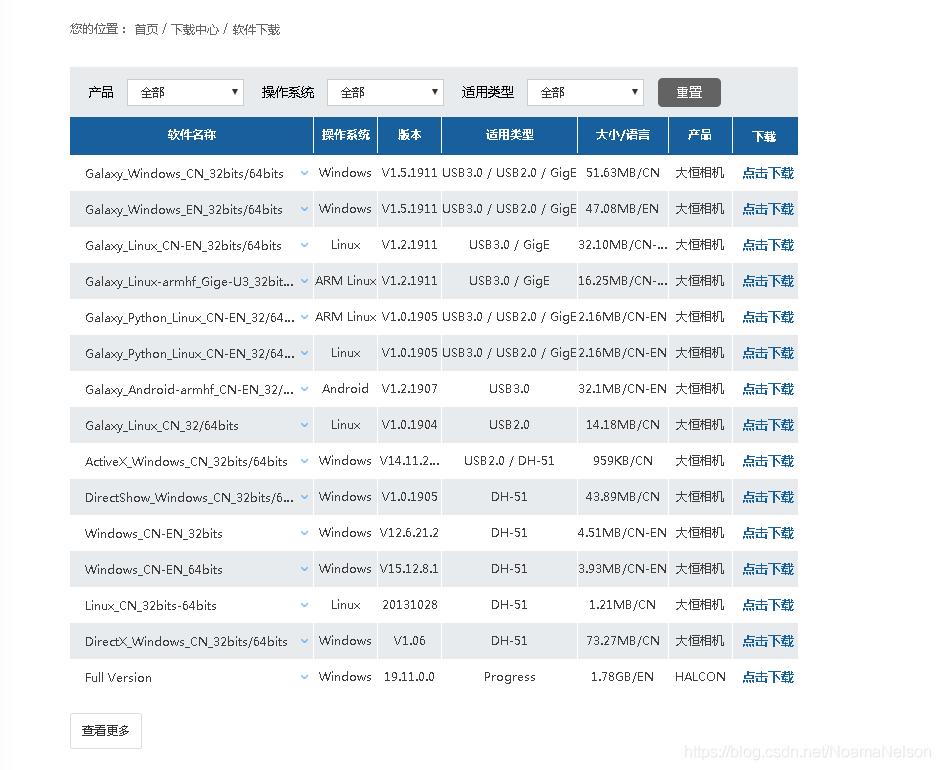
3、直接在驱动安装路径下,找到 Python SDK,然后直接在对应的目录下写脚本即可。
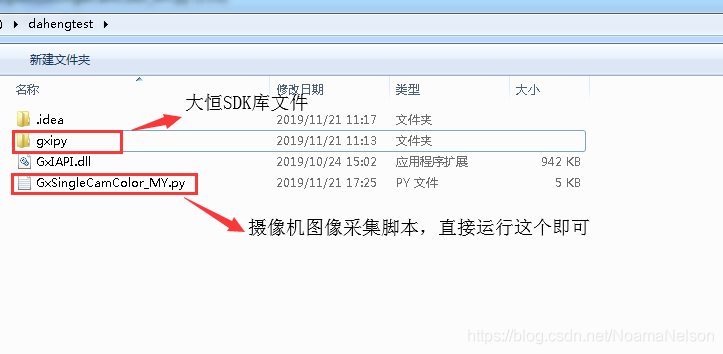
4、对部分常用参数进行封装
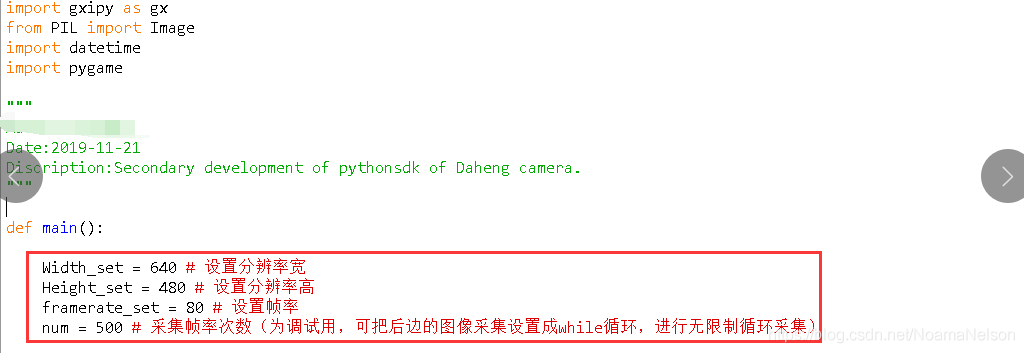
3、实现的脚本如下
import gxipy as gxfrom PIL import Imageimport datetime
"""Author:NoamaNelsonDate:2019-11-21Discription:Secondary development of pythonsdk of Daheng camera."""
def main(): Width_set = 640 # 设置分辨率宽 Height_set = 480 # 设置分辨率高 framerate_set = 80 # 设置帧率 num = 500 # 采集帧率次数(为调试用,可把后边的图像采集设置成while循环,进行无限制循环采集) #打印 print("") print("###############################################################") print(" 连续获取彩色图像并显示获取的图像.") print("###############################################################") print("") print("摄像机初始化......") print("") #创建设备 device_manager = gx.DeviceManager() # 创建设备对象 dev_num, dev_info_list = device_manager.update_device_list() #枚举设备,即枚举所有可用的设备 if dev_num is 0: print("Number of enumerated devices is 0") return else: print("") print("**********************************************************") print("创建设备成功,设备号为:%d" % dev_num)
#通过设备序列号打开一个设备 cam = device_manager.open_device_by_sn(dev_info_list[0].get("sn"))
#如果是黑白相机 if cam.PixelColorFilter.is_implemented() is False: # is_implemented判断枚举型属性参数是否已实现 print("该示例不支持黑白相机.") cam.close_device() return else: print("") print("**********************************************************") print("打开彩色摄像机成功,SN号为:%s" % dev_info_list[0].get("sn"))
#设置宽和高 cam.Width.set(Width_set) cam.Height.set(Height_set) #设置连续采集 #cam.TriggerMode.set(gx.GxSwitchEntry.OFF) # 设置触发模式 cam.AcquisitionFrameRateMode.set(gx.GxSwitchEntry.ON)
#设置帧率 cam.AcquisitionFrameRate.set(framerate_set) print("") print("**********************************************************") print("用户设置的帧率为:%d fps"%framerate_set) framerate_get = cam.CurrentAcquisitionFrameRate.get() #获取当前采集的帧率 print("当前采集的帧率为:%d fps"%framerate_get)
#开始数据采集 print("") print("**********************************************************") print("开始数据采集......") print("") cam.stream_on()
#采集图像 for i in range(num): raw_image = cam.data_stream[0].get_image() # 打开第0通道数据流 if raw_image is None: print("获取彩色原始图像失败.") continue
rgb_image = raw_image.convert("RGB") # 从彩色原始图像获取RGB图像 if rgb_image is None: continue
#rgb_image.image_improvement(color_correction_param, contrast_lut, gamma_lut) # 实现图像增强
numpy_image = rgb_image.get_numpy_array() # 从RGB图像数据创建numpy数组 if numpy_image is None: continue
img = Image.fromarray(numpy_image, 'RGB') # 展示获取的图像 #img.show() mtime = datetime.datetime.now().strftime('%Y-%m-%d_%H_%M_%S') img.save(r"D:\image\\" + str(i) + str("-") + mtime + ".jpg") # 保存图片到本地
print("Frame ID: %d Height: %d Width: %d framerate_set:%dfps framerate_get:%dfps" % (raw_image.get_frame_id(), raw_image.get_height(), raw_image.get_width(), framerate_set, framerate_get)) # 打印采集的图像的高度、宽度、帧ID、用户设置的帧率、当前采集到的帧率 #停止采集 print("") print("**********************************************************") print("摄像机已经停止采集") cam.stream_off()
#关闭设备 print("") print("**********************************************************") print("系统提示您:设备已经关闭!") cam.close_device()
if __name__ == "__main__": main()
复制代码
4、运行结果
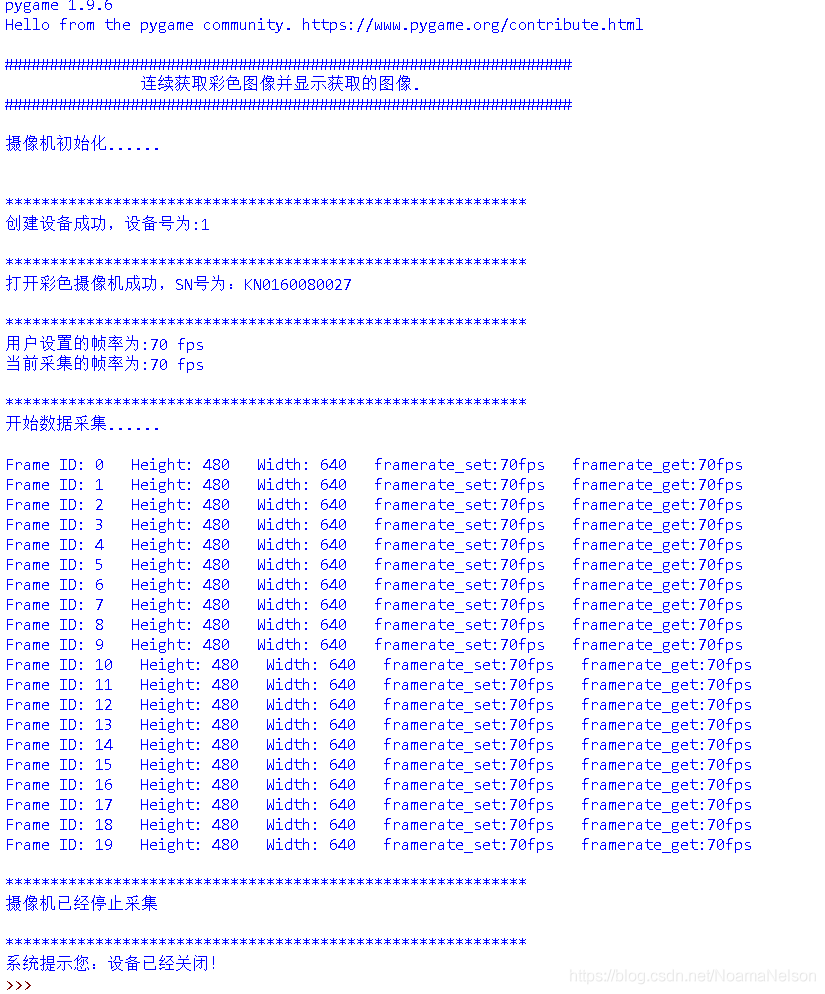
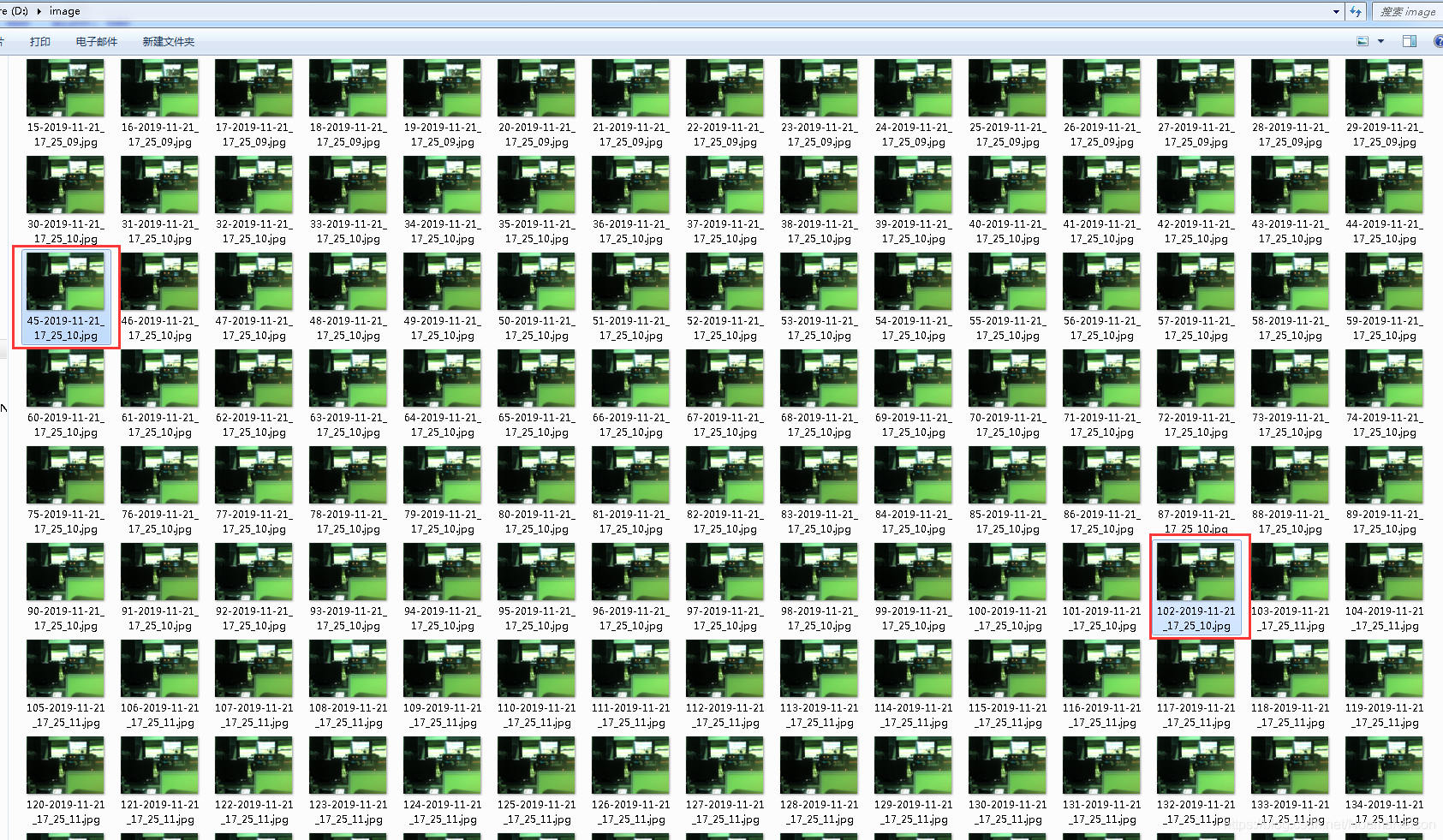
划线
评论
复制
发布于: 2023-02-17阅读数: 29
版权声明: 本文为 InfoQ 作者【虫无涯】的原创文章。
原文链接:【http://xie.infoq.cn/article/f4cf66feed12ffcd5158f215e】。文章转载请联系作者。
虫无涯
关注
专注测试领域各种技术研究、分享和交流~ 2019-12-11 加入
CSDN测试领域优质创作者 | CSDN博客专家 | 阿里云专家博主 | 华为云享专家 | 51CTO专家博主












评论 (1 条评论)